word超链接打不开是什么原因?word超链接打不开解决办法
word是最常用的办公软件,已经成为最流行的文本处理软件。为了丰富word文档中的内容,我们会加入超链接来跳转网页,但是有时候加入的超链接不能正常打开,这是怎么回事?下面就和小编一起来看看解决办法。
第一步:将鼠标放在我们的超链接上,查看是否有提示“按住ctrl并单击鼠标以跟踪链接”,若没有,跟着一下步骤操作;
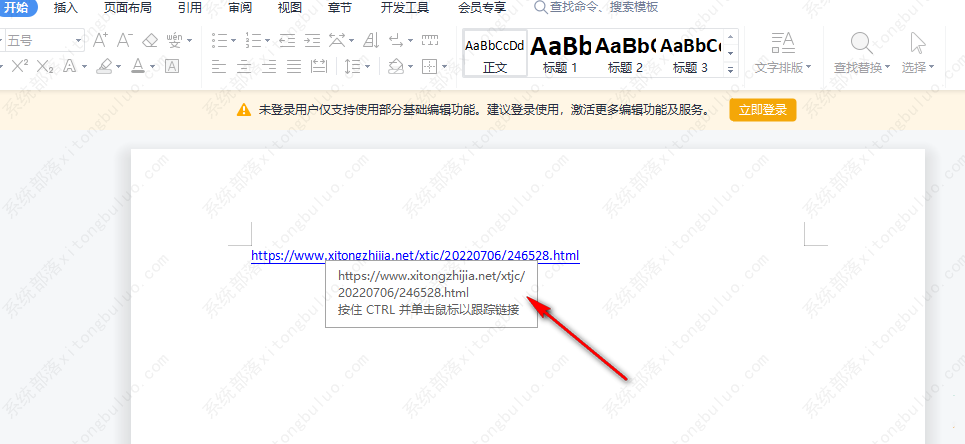
第二步:找到并点击左上角的“文件”,会弹出相应的页面,接着找到并点击“选项”;
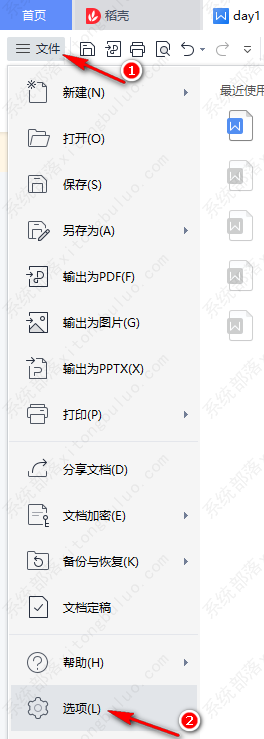
第三步:找到并点击左侧的“编辑”,在右侧“自动更正”处,找到“Internet或网络路径替换为超链接”,确保该内容前的方框处于勾选状态(如下图所示),点击“确定”;
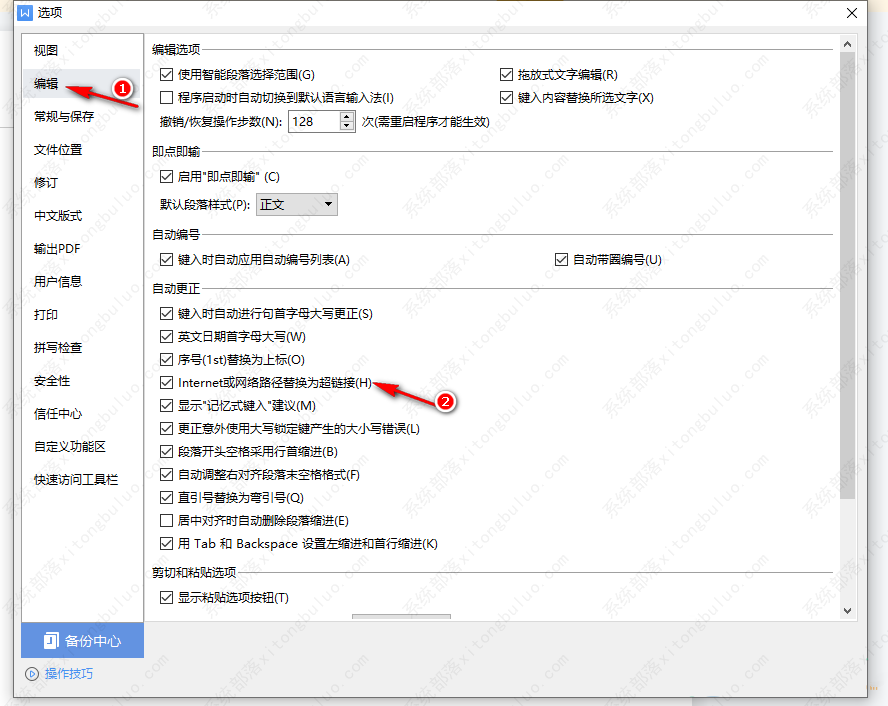
第四步:选中超链接内容,鼠标右键,找到并点击“编辑超链接”,查看超链接网址是否正确,若不正确,在“地址”处修改为正常的超链接。
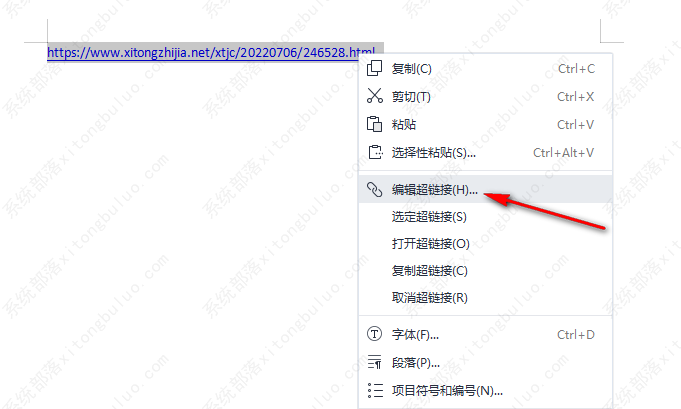
第五步:如果是分享文档的链接无法正常打开,可能是超过超链接失效了,因为分享文档的链接是有一个有效期的,这种情况下只需重新分享即可,分享时可设置为“永久有效”。
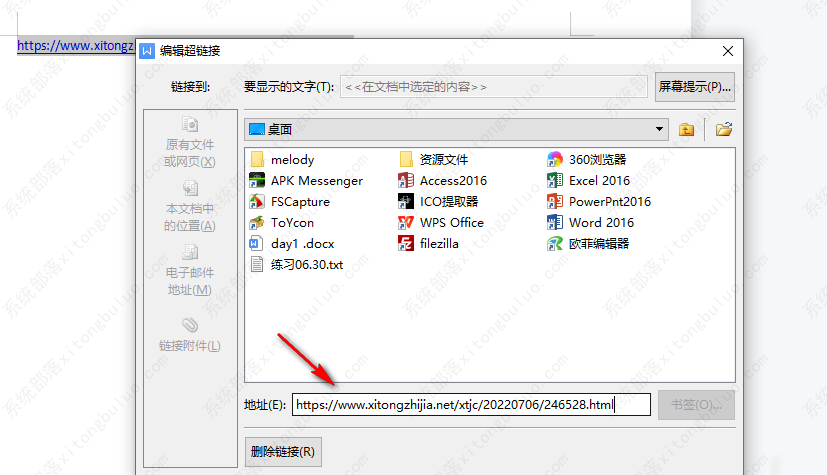
最新推荐
-
excel怎么把一列数据拆分成几列 excel一列内容拆分成很多列

excel怎么把一列数据拆分成几列?在使用excel表格软件的过程中,用户可以通过使用excel强大的功能 […]
-
win7已达到计算机的连接数最大值怎么办 win7连接数达到最大值

win7已达到计算机的连接数最大值怎么办?很多还在使用win7系统的用户都遇到过在打开计算机进行连接的时候 […]
-
window10插网线为什么识别不了 win10网线插着却显示无法识别网络

window10插网线为什么识别不了?很多用户在使用win10的过程中,都遇到过明明自己网线插着,但是网络 […]
-
win11每次打开软件都弹出是否允许怎么办 win11每次打开软件都要确认

win11每次打开软件都弹出是否允许怎么办?在win11系统中,微软提高了安全性,在默认的功能中,每次用户 […]
-
win11打开文件安全警告怎么去掉 下载文件跳出文件安全警告

win11打开文件安全警告怎么去掉?很多刚开始使用win11系统的用户发现,在安装后下载文件,都会弹出警告 […]
-
nvidia控制面板拒绝访问怎么办 nvidia控制面板拒绝访问无法应用选定的设置win10

nvidia控制面板拒绝访问怎么办?在使用独显的过程中,用户可以通过显卡的的程序来进行图形的调整,比如英伟 […]
热门文章
excel怎么把一列数据拆分成几列 excel一列内容拆分成很多列
2win7已达到计算机的连接数最大值怎么办 win7连接数达到最大值
3window10插网线为什么识别不了 win10网线插着却显示无法识别网络
4win11每次打开软件都弹出是否允许怎么办 win11每次打开软件都要确认
5win11打开文件安全警告怎么去掉 下载文件跳出文件安全警告
6nvidia控制面板拒绝访问怎么办 nvidia控制面板拒绝访问无法应用选定的设置win10
7win11c盘拒绝访问怎么恢复权限 win11双击C盘提示拒绝访问
8罗技驱动设置开机启动教程分享
9win7设置电脑还原点怎么设置 win7设置系统还原点
10win10硬盘拒绝访问怎么解决 win10磁盘拒绝访问
随机推荐
专题工具排名 更多+





 闽公网安备 35052402000376号
闽公网安备 35052402000376号